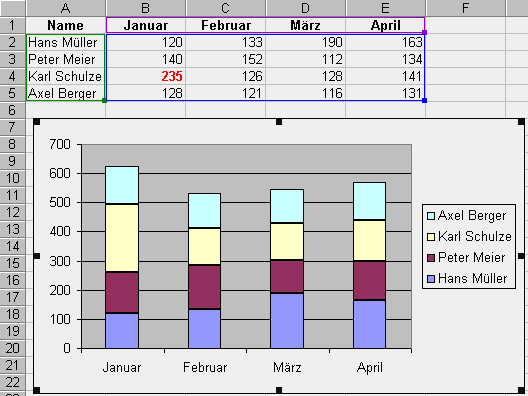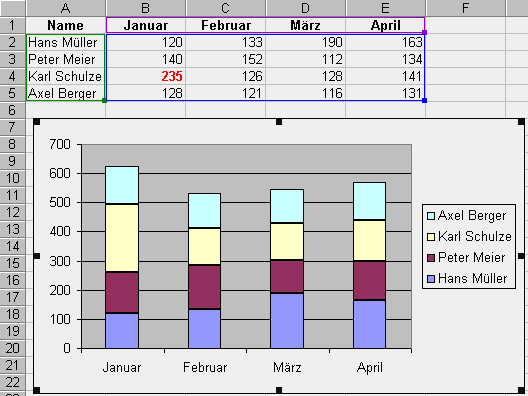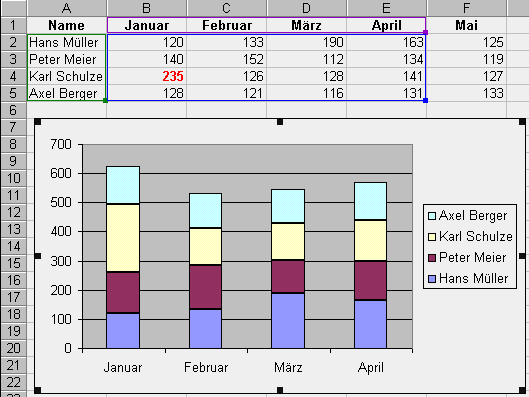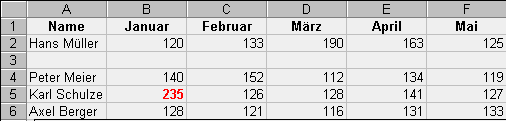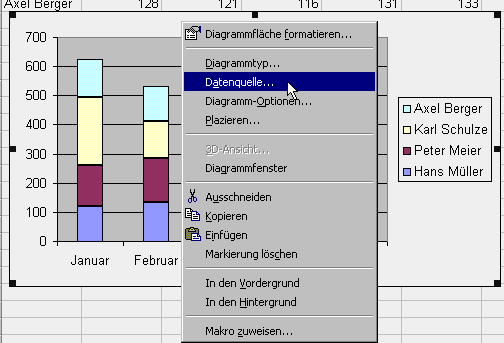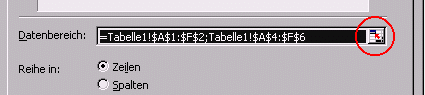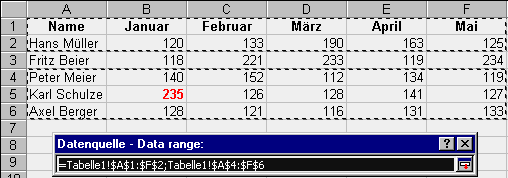Diagramme bearbeiten
Ein "fertiges" Diagramm kann natürlich jederzeit bearbeitet werden. Da gilt grundsätzlich
für alle Parameter. Wir die Tabelle in ihrem Umfang nicht verändert, sodern nur andere Werte eingefügt,
braucht man nichts weiter Unternehmen, das Diagramm übernimmt automatisch die neuen Werte und stellt
sie entsprechend dar.
Um das zu demonstrieren, habe ich im Diagramm aus der Seite Diagramm erzeugen den Wert 135 auf
235 verändert (im Bild rot markiert). Im Diagramm ist zu sehen, daß das entsprechende Stück
der Säule deutlich höher geworden ist. Man kann also sehen, in diesem Fall sind Tabelle und Diagramm
eine Einheit.
Wie sieht es nun aber aus, wenn Zeilen oder Spalten zugefügt werden sollen? Um das zu zeigen,
habe ich zunöächst eine neue Spalte angefügt:
Das Bild oben läßt es schon erraten: man muß nur den farbigen Markierungsrahmen
über die nächste Spalte ziehen, und die Änderung ist fertig. Das Diagramm paßt sich
wieder an. (Der Markierungsrahmen wird erst sichtbar, wenn man mit der Maus in die Diagrammfläche geklickt
hat).
Soll eine oder mehrere Zeilen zugefügt werden, ist das nicht ganz so einafch. Ich habe das
mal getan:
Wenn man in diesem Fall in die Diagrammfäche klickt, erscheint kein Markierungsrahmen.
Die Verbindung zwischen Tabelle und Diagramm wurde offensichtlich gestört. Aber auch hier gibt es eine Lösung.
Zunächst wird mit der rechten Maustaste in die Diagrammfäläche geklickt. Es öffnet
sich ein Fenster. Dort wählen wir den Menüpunt Datenquelle....
Es öffnet sich eine Seite aus dem Diagramm-Assistenten. Hier klicken wir auf den rot eingekreisten
Schalter im nächsten Bild:
Es wird der Tabellenbereich, der bisher die Daten lieferte markiert und in einem kleinen
Fenster kann man zusätzlich diesen Bereich, der nun aus zwei Bereichen besteht, ablesen.
Man könnte nun in diesem Fenster die Werte anpassen, das empfehle ich aber nicht, denn
es gibt einen besseren Weg. Man kann nämlich in der Tabelle einfach den neuen Bereich mit der Maus
markieren. Die Werte werden in dem Fenster übernommen, das halte ich für weniger Fehlerträchtig.
Ein Druck auf die Enter-Taste bringt uns zum Asssistenten zurück, dort wird mit OK bestätigt,
die Änderung ist fertig.